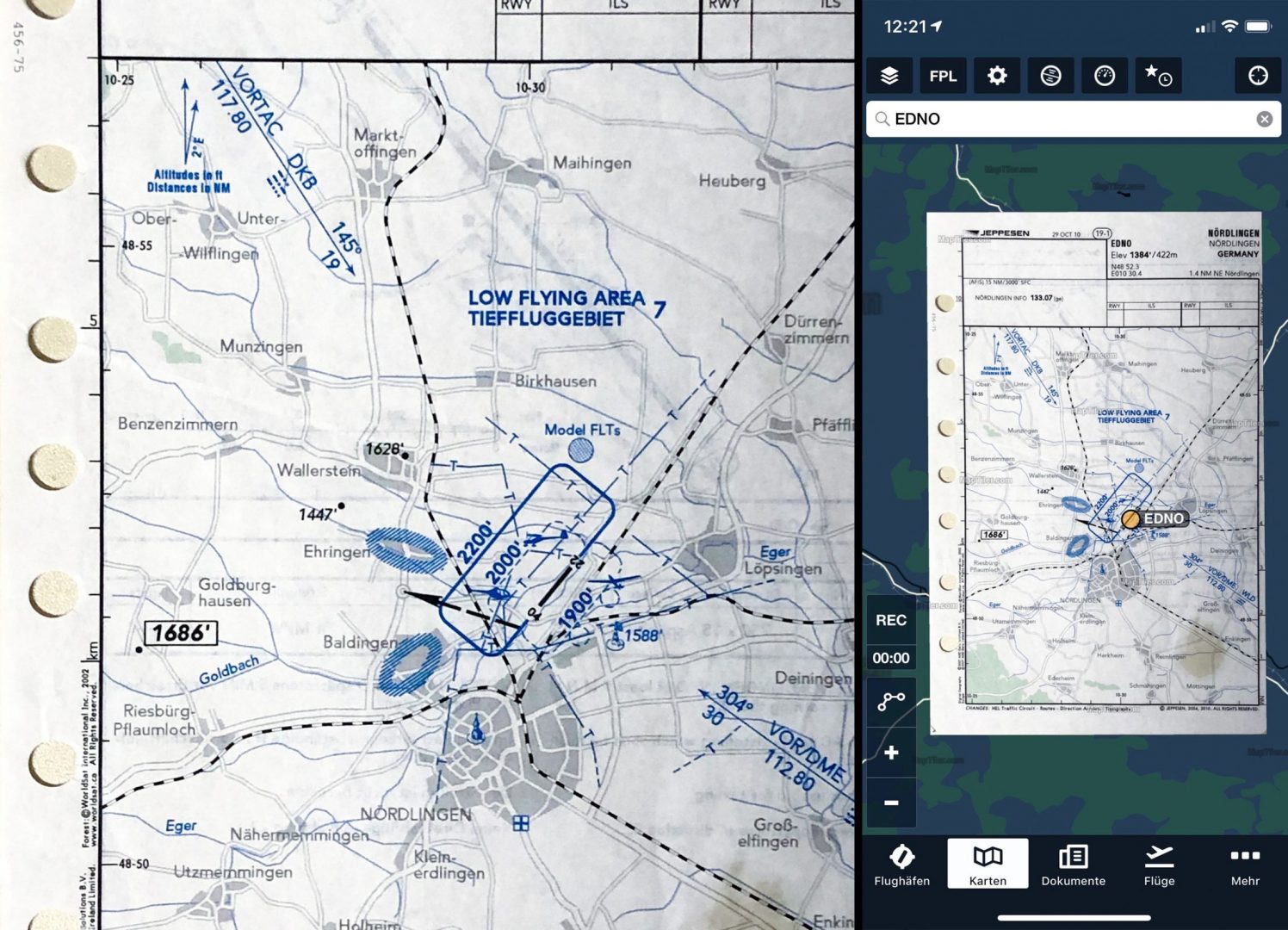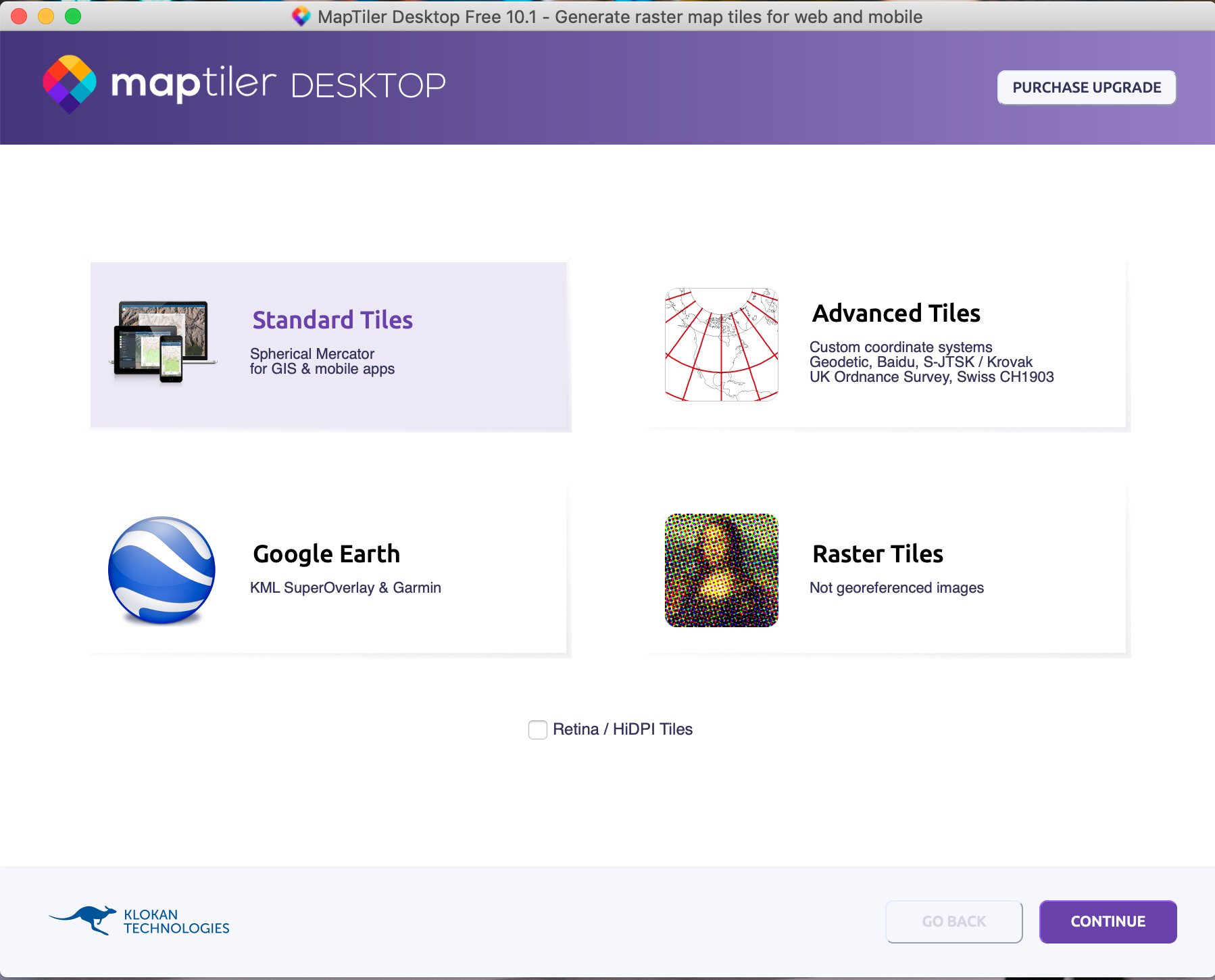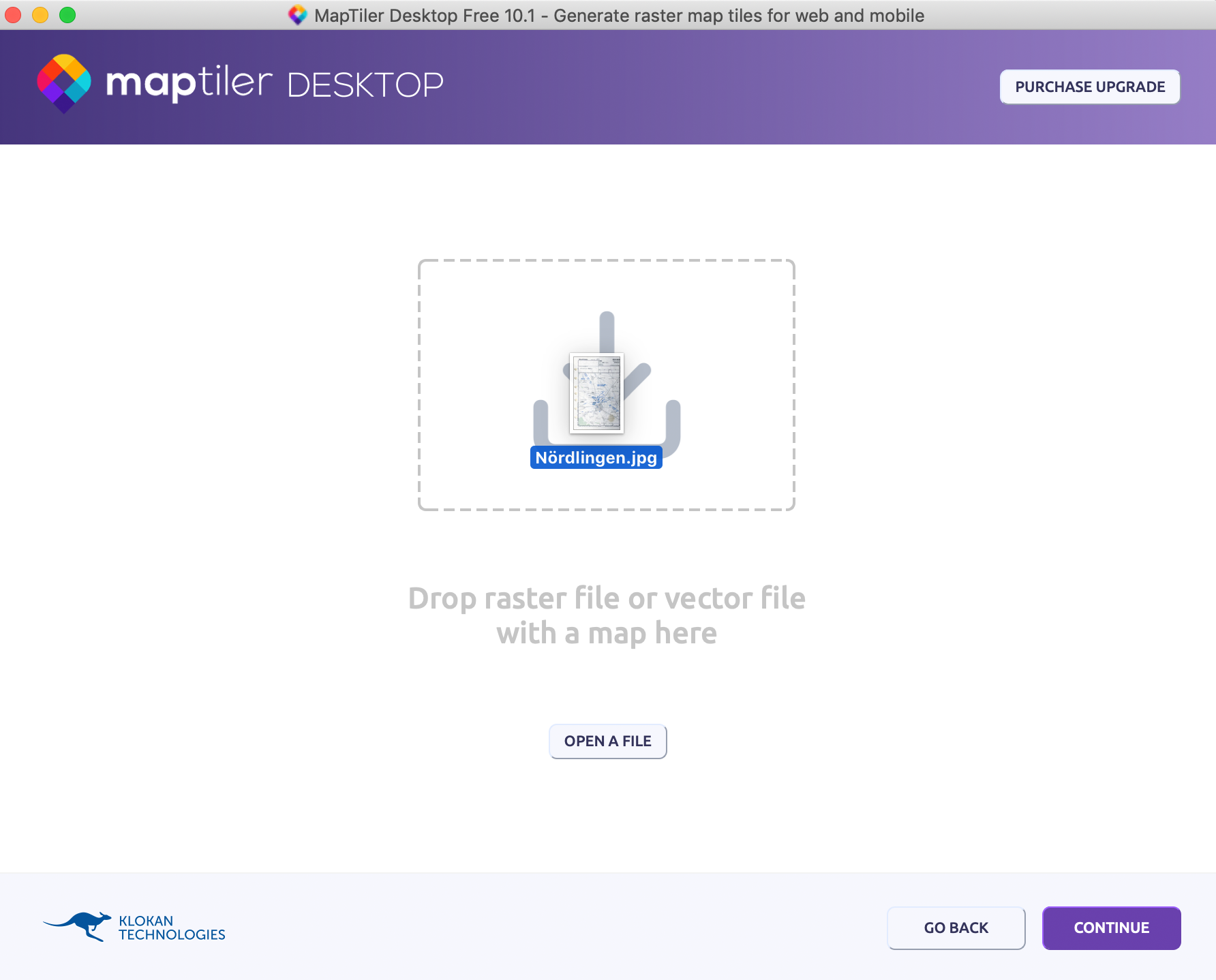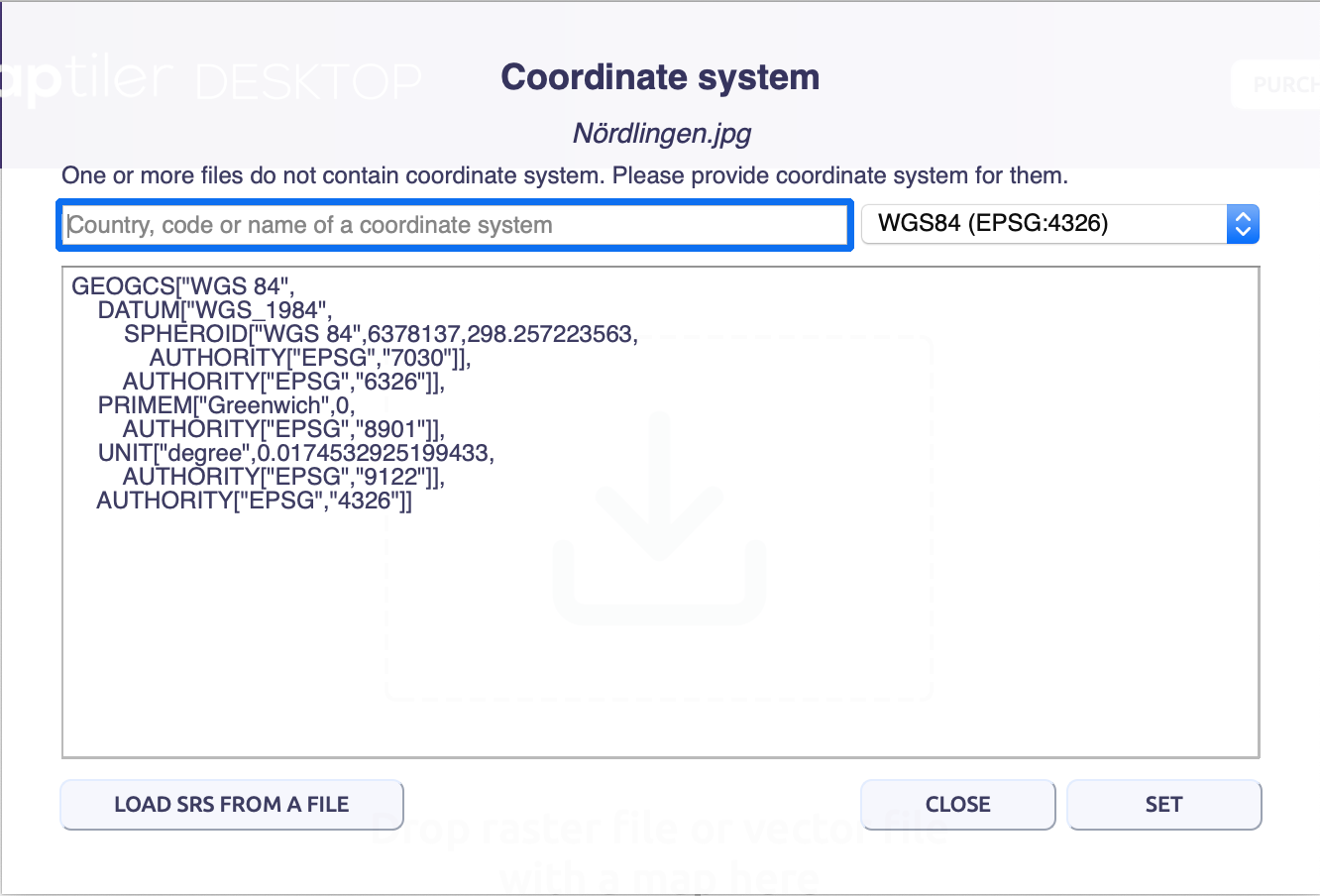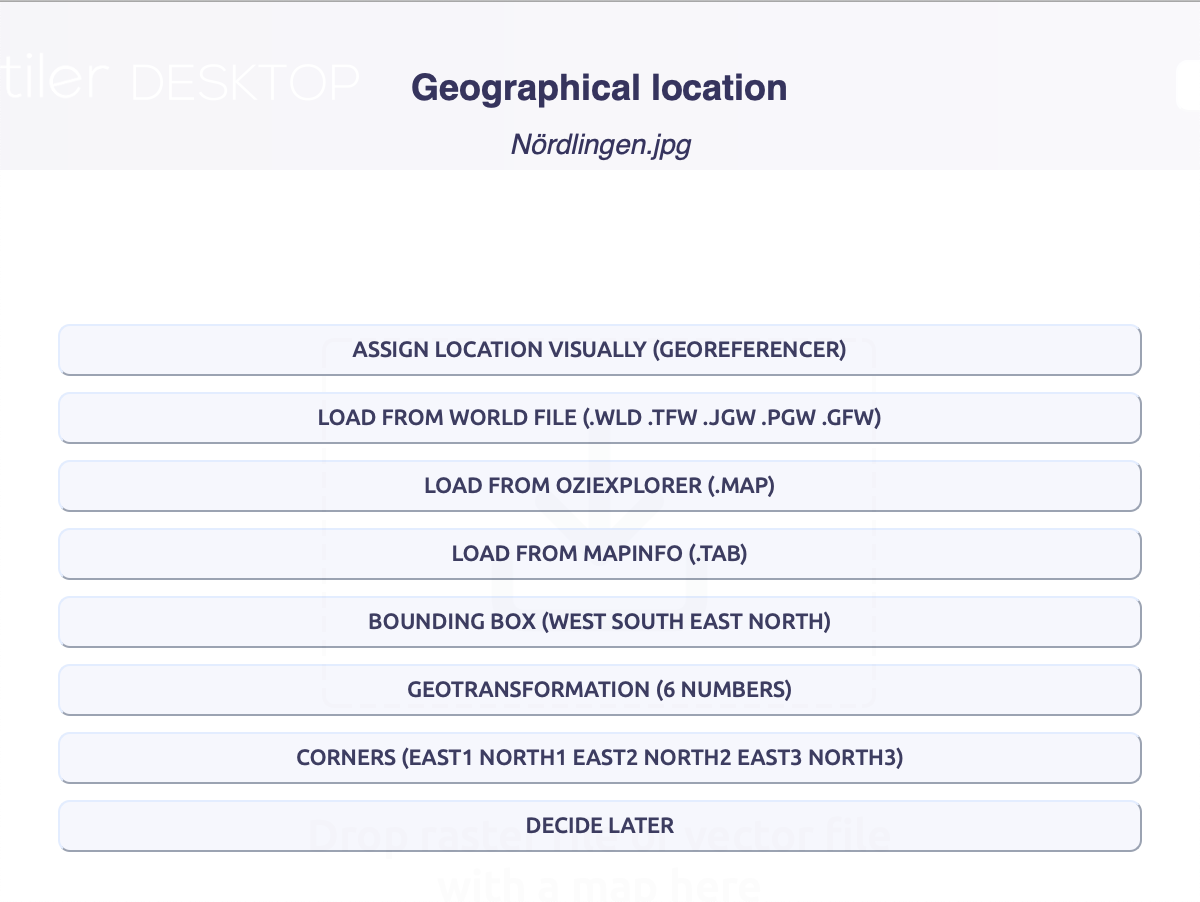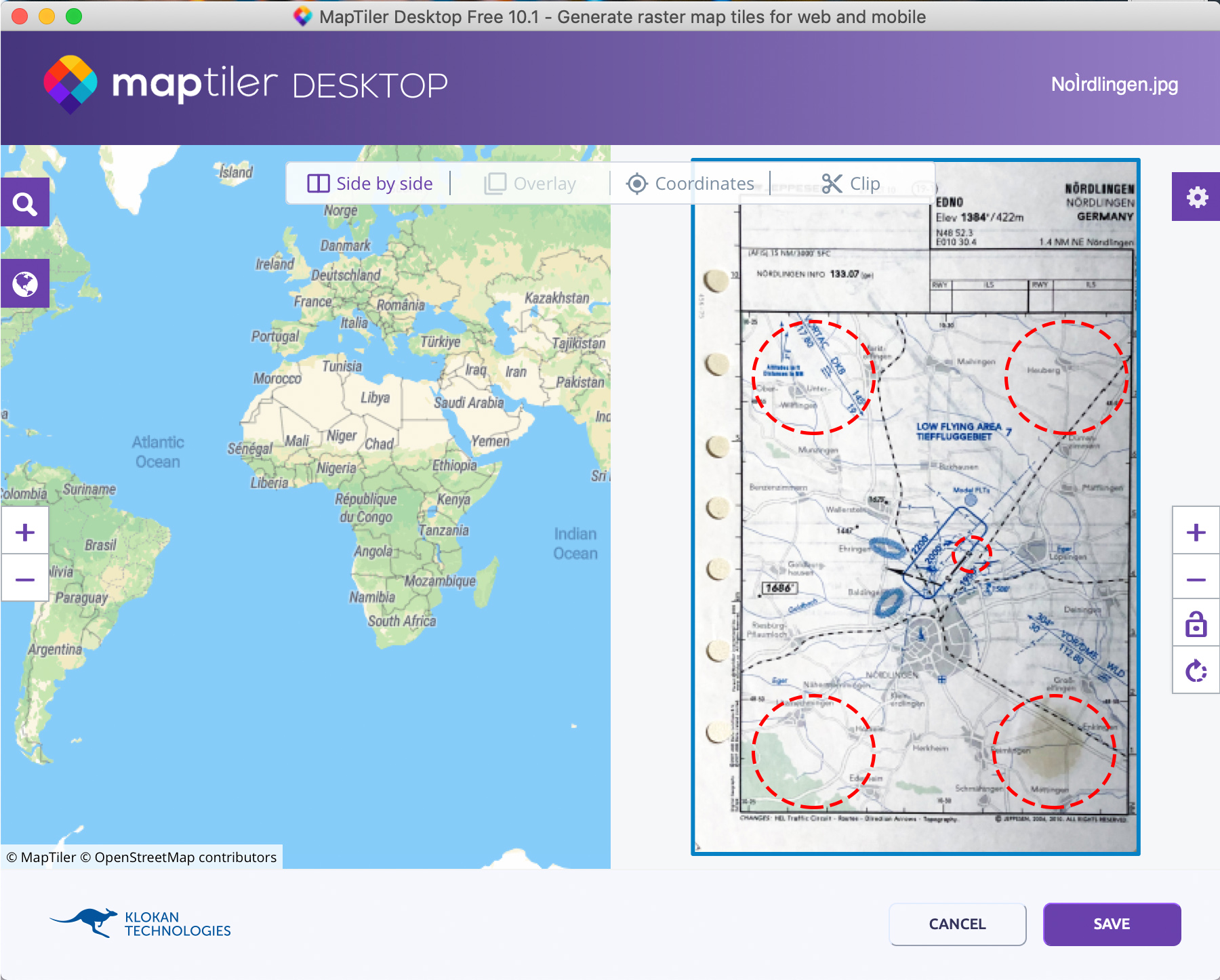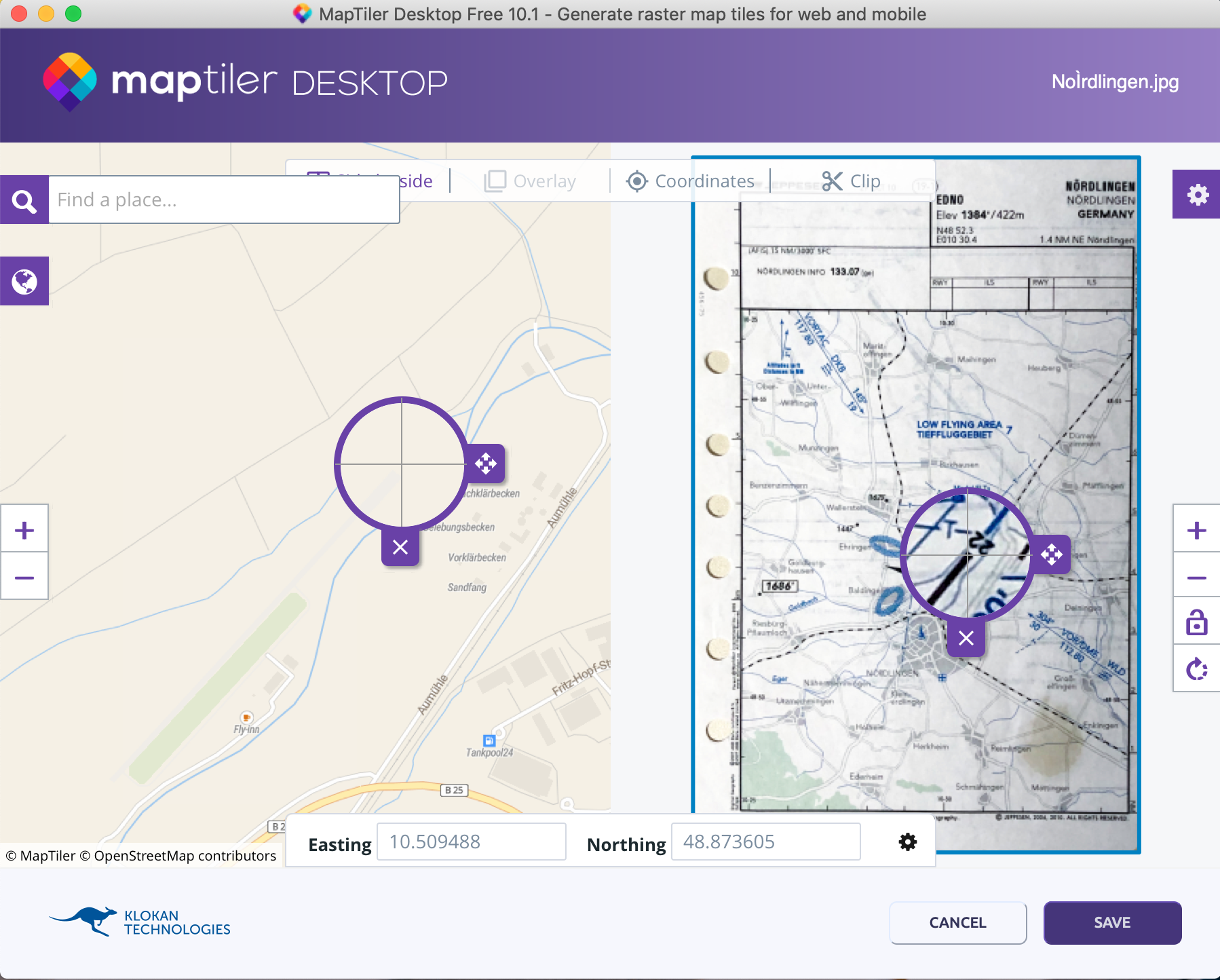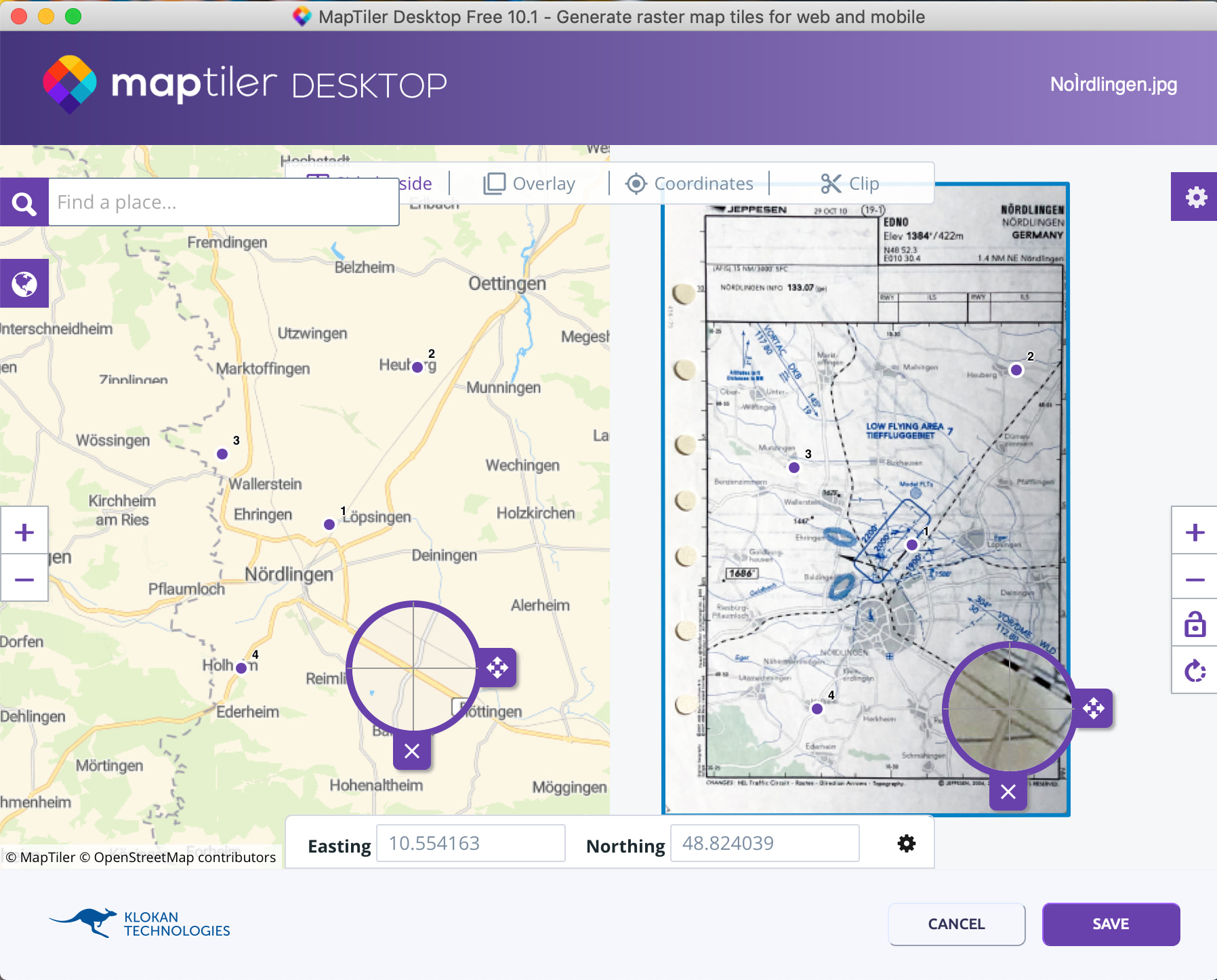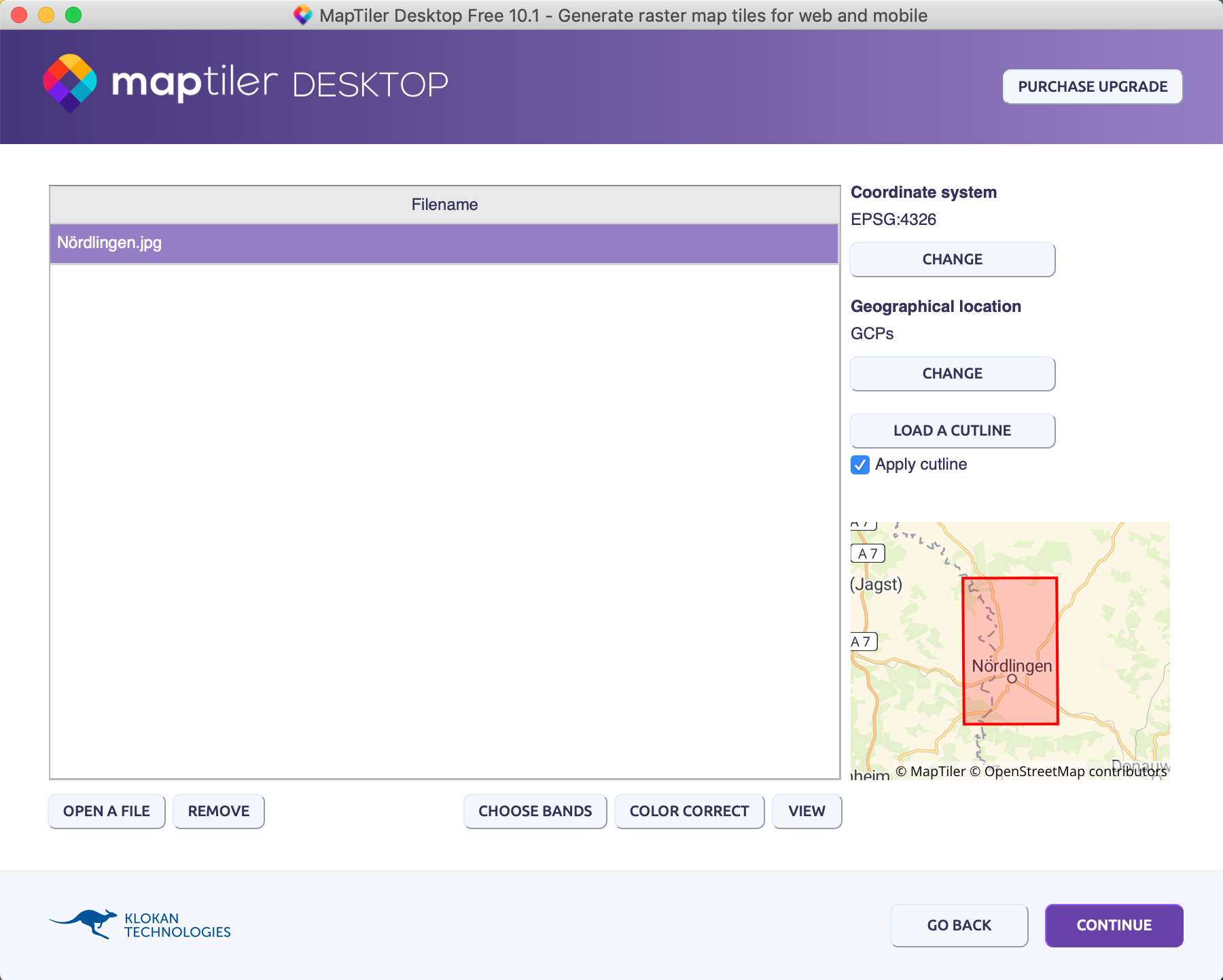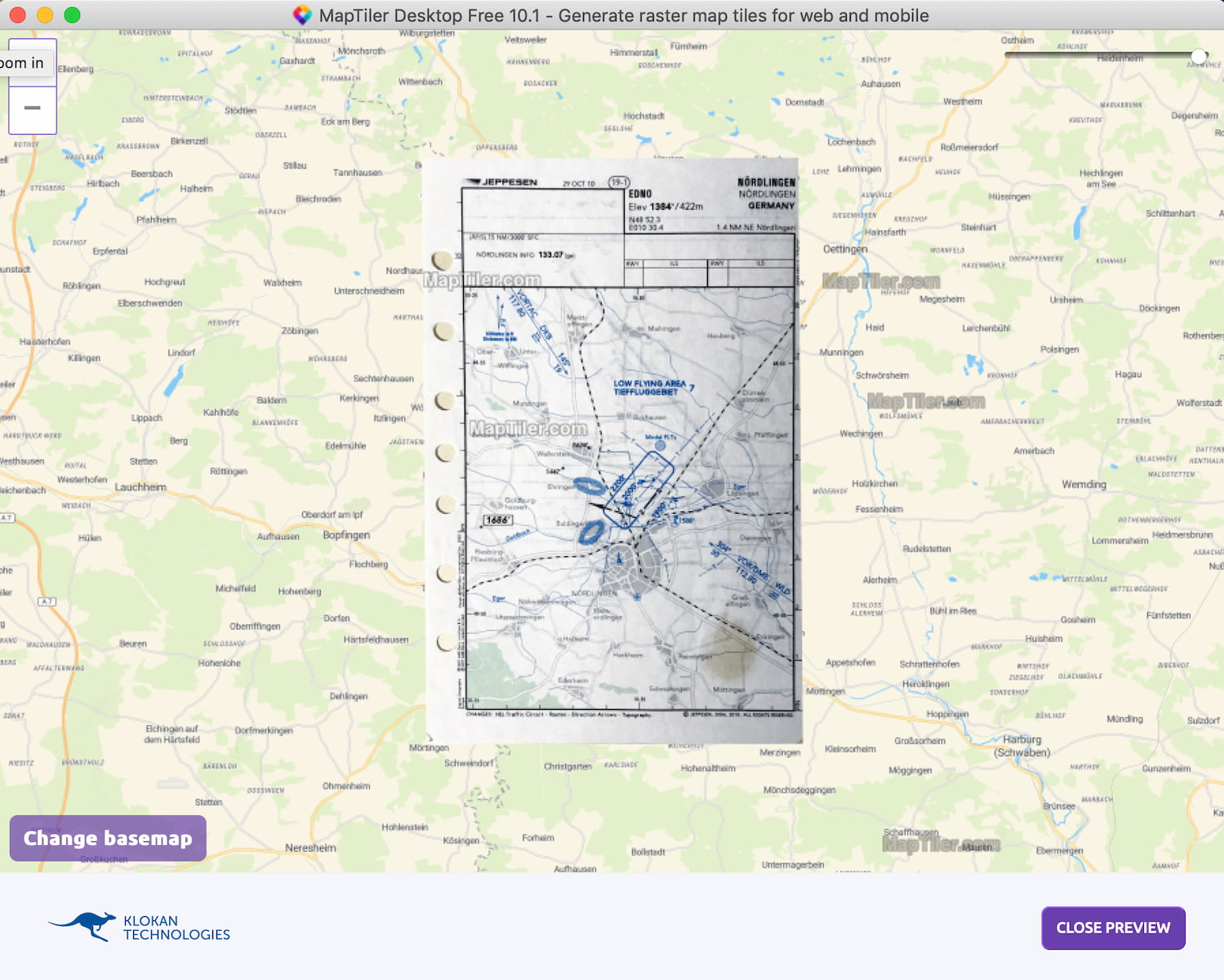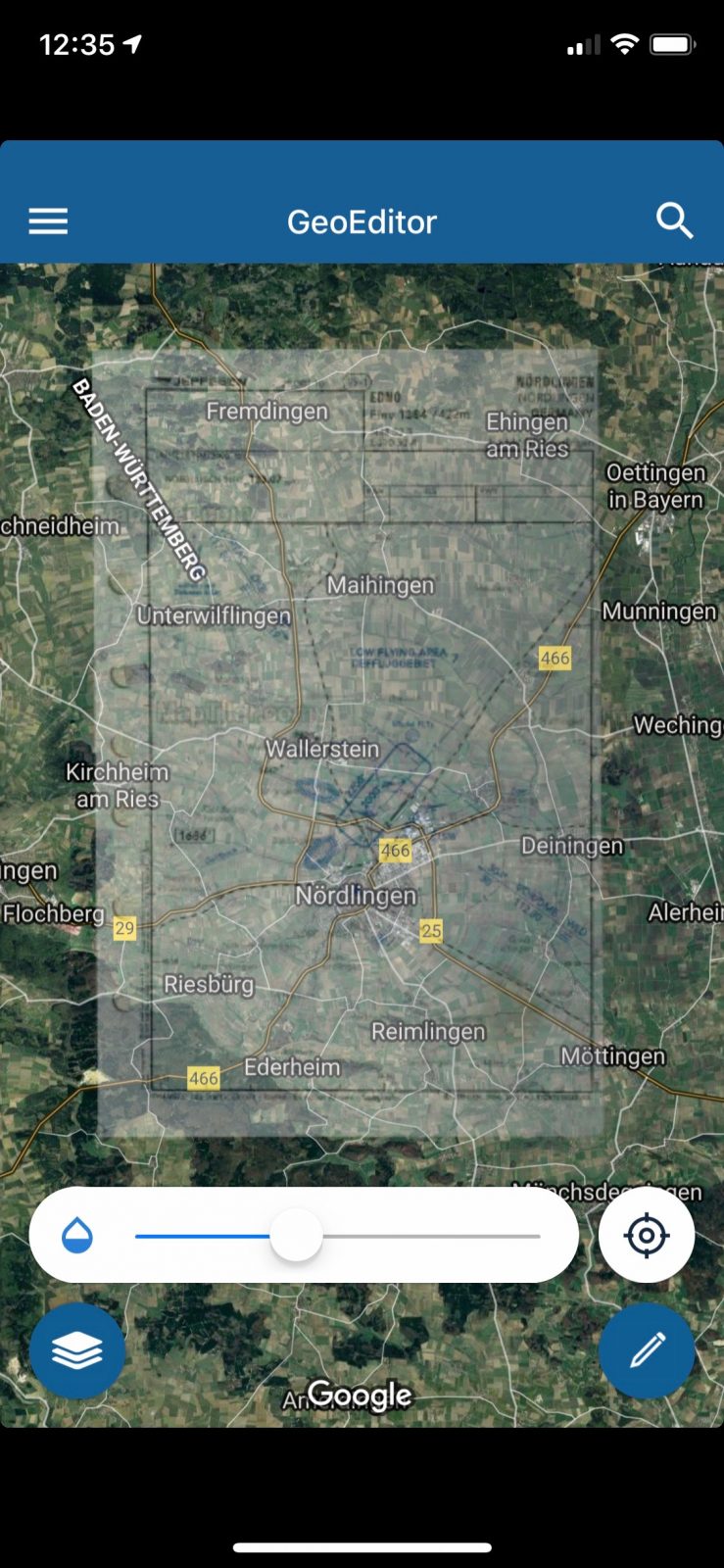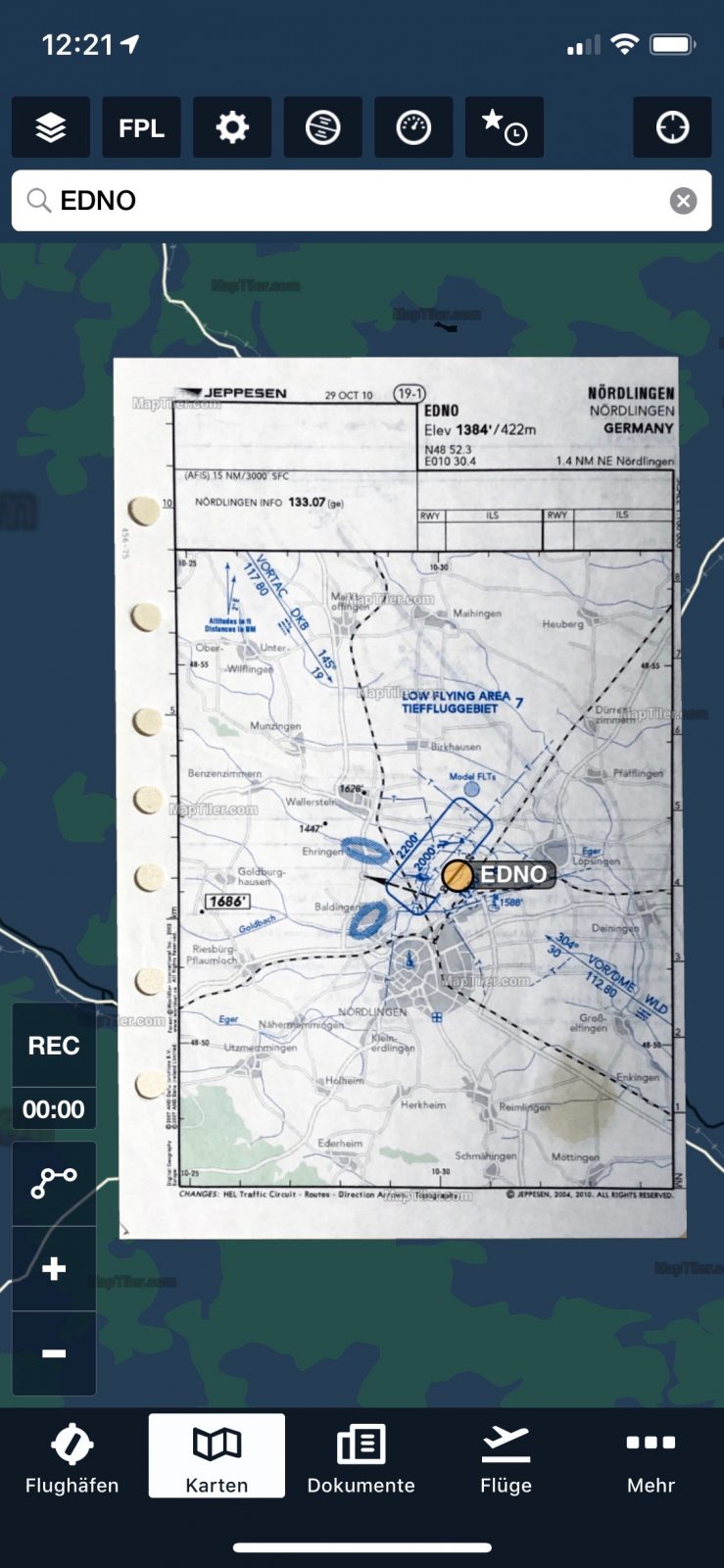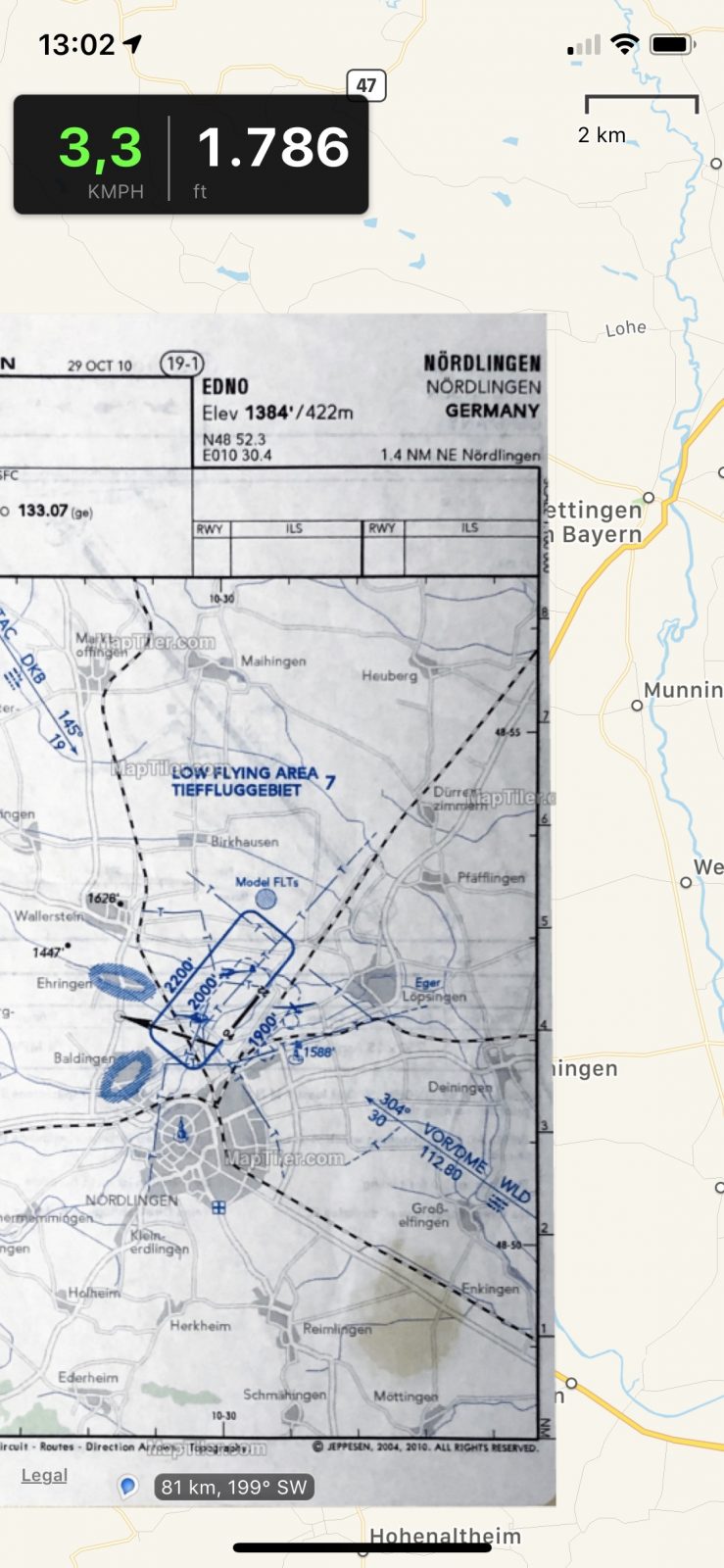Viele professionelle Navigationsapps zum VFR Fliegen haben die Funktion, dass die Kartenansicht in der Nähe des Zielflugplatzes auf die Anflugkarte gewechselt wird und man so live den Standort in der Platzrunde sehen kann. Das ist unglaublich nützlich wenn man zum ersten Mal an einem neuen Flugplatz ist.
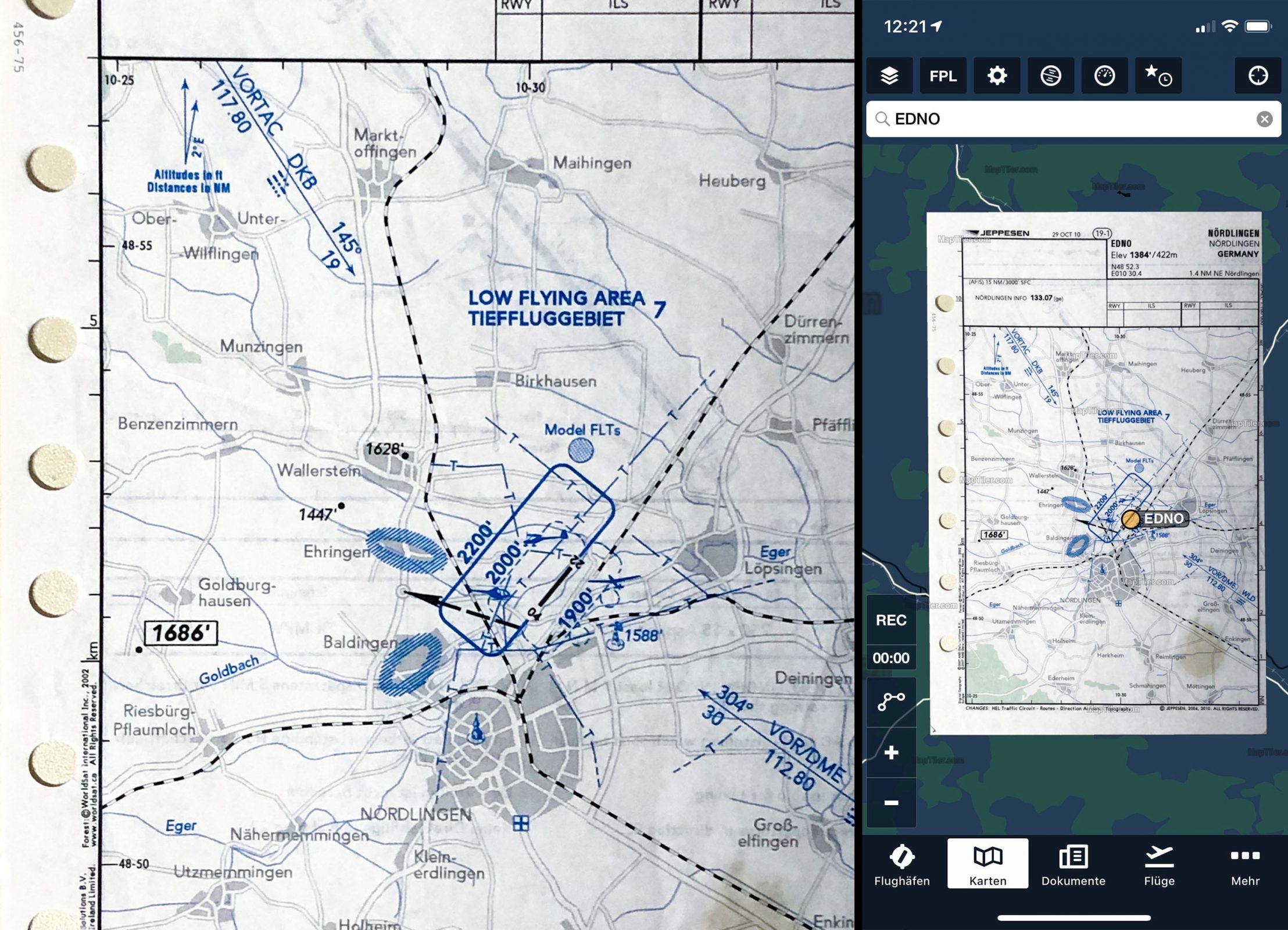
Das „Problem“ an der Sache ist, dass man zum einen eine Jahreslizenz für die jeweilige Flugnavigationsapp benötigt (100€ bis 300€) als auch eine Jahreslizenz für die DFS Anflugkarten (60€ – 150€).
Gleichzeitig hält jeder Flugplatzbetreiber in seinem Luftfahrthandbuch (AIP – Aeronautical Information Publication) auch die aktuellen VFR Anflugkarten vor. Die gängige Praxis ist, dass man als Pilot diese Anflugkarte kopiert und für seinen Flug mitnimmt. Die Anflugkarten sind also kostenlos verfügbar, nur eben nicht digital und weit weg von einer Moving Map.
Mein Ziel ist es also den Scan/Bild der Anflugkarte in eine Moving Map zu bekommen – kostenlos!
Vorsicht: Die Moving Map soll lediglich als zusätzliche Hilfe im Flug dienen. Denkt dran, dass elektrische Geräte ausfallen können. Verzichtet deshalb auf keinen Fall auf das „Blatt Papier“ im Cockpit.
Das AIP Blatt digitalisieren
Ob wir das Bild nun abfotografieren oder scannen ist egal. Wir benötigen lediglich ein hochaufgelöstes .jpg Bild ohne viel geometrische Verzeichnung.
Das digitale AIP Blatt georeferenzieren
Zum einen wollen wir das Anflugblatt auf der richtigen Position auf der Weltkarte positionieren und zum anderen soll die Lambertprojektion in die WGS 86 Projektion überführt werden.
Dazu benutze ich das Programm MapTiler Desktop welches es für MACOS, Windows und Linux gibt. Ihr könnt den Dienst auch Online nutzen aber seit dort limitiert was die Anzahl der Karten angeht. Ich bevorzuge hier die Desktopversion. Für meine Bedürfnisse reicht die kostenlose Version. Man hat lediglich ein Wasserzeichen auf den späteren Karten.
Öffnet das Programm, wählt Standard Tiles und dann Continue.
Zieht das Bild der Anflugkarte in MapTiler hinein oder wählt es über Open A File aus.
Schließt das Dialogfenster Coordinate System mit SET. An diesem Punkt sehen wir, dass unser Bild in das WGS86 Koordinatensystem überführt wird.
Wir wollen jetzt das Bild Georefferenzieren via Assign Location Visually (Georeferencer)
Das Ziel in diesem Schritt ist nun markante Punkte auf der Anflugkarte zu suchen und diese auf der Weltkarte zu finden.
Wir setzen ca. 5 Punkte für die maximale Genauigkeit. Als erstes wähle ich die Schwelle einer der Pisten als Referenzpunkt. Es ist praktisch im Anschluss Punkte aus den Randbereichen der Anflugkarte zu verknüpfen um die Genauigkeit zu erhöhen. Je genauer Ihr hier arbeitet, desto besser.
Im ersten Schritt die Piste referenzieren, dann vier weitere Punkte aus den Randbereichen der VFR Anflugkarte.
Nachdem wir unsere 4-5 Referenzpunkte gesetzt haben können wir das Ergebnis mit Save speichern.
In der Übersicht markieren wir unser georeferenziertes Dokument und wählen Continue.
Folder, MBTiles, Mobile device exportieren alle die gleiche Datei. Wählt eines davon und klickt Render.
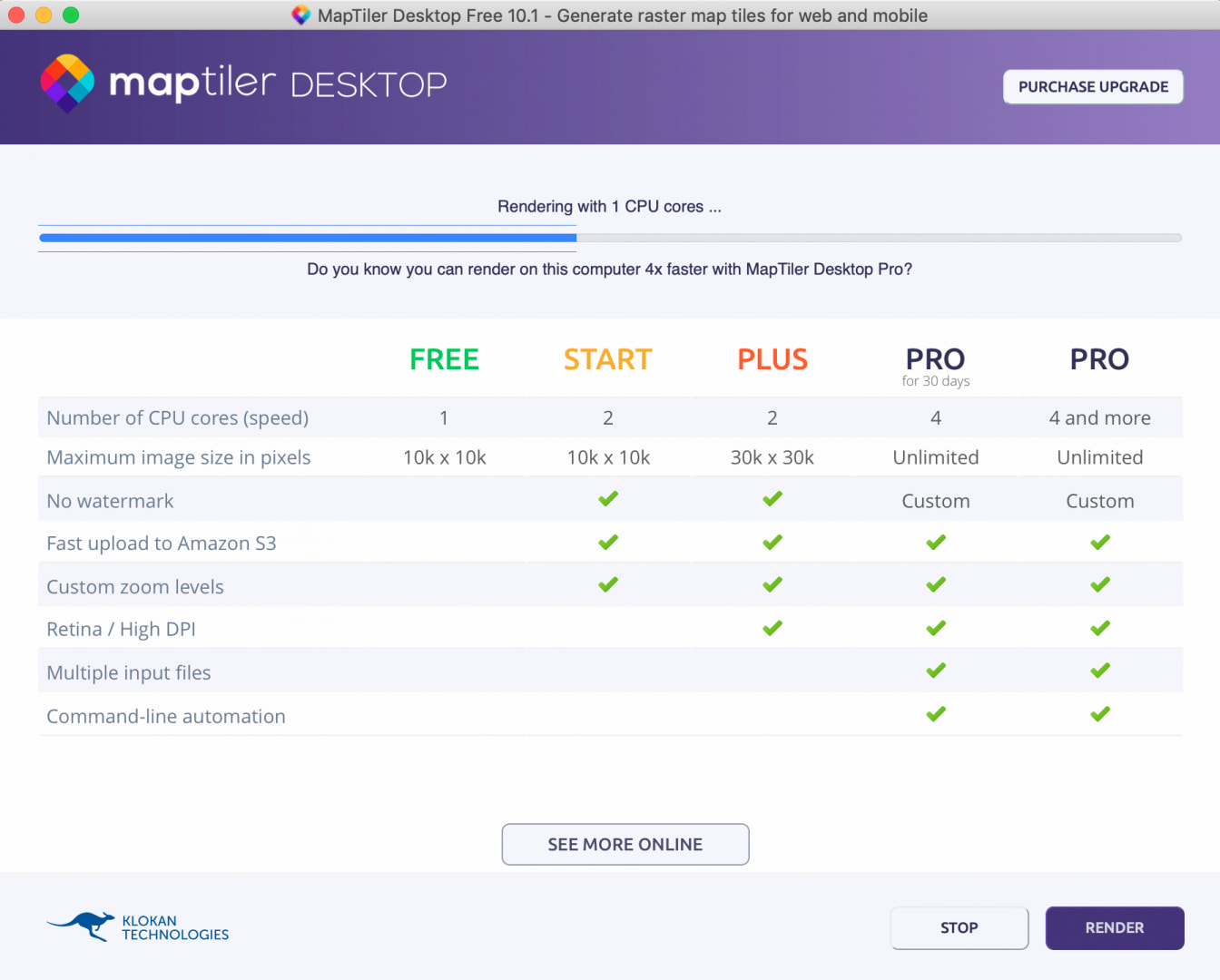
MapTiler – Render 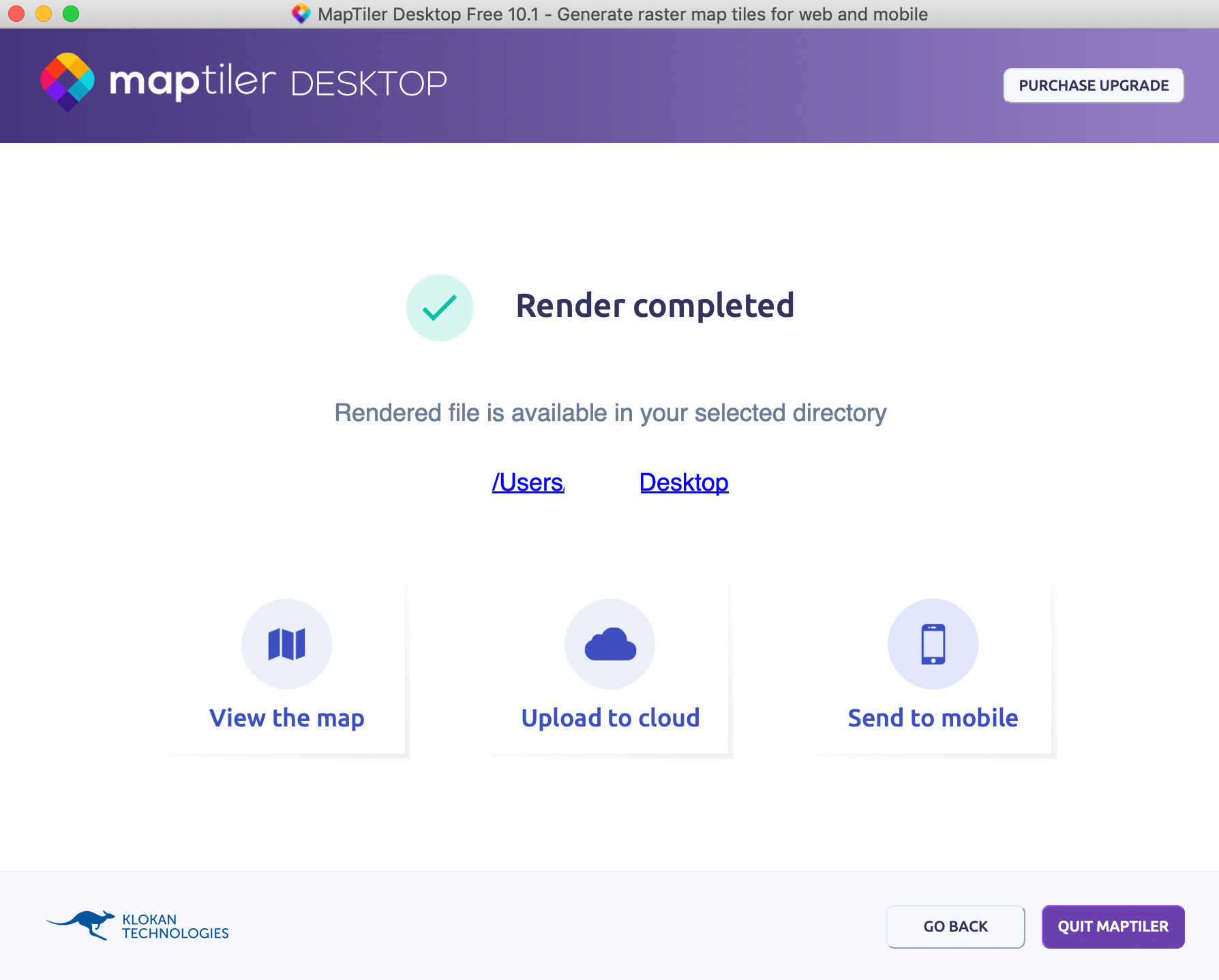
Map Tiler – View The Map
Das Ergebnis ist eine xyz.mbtiles Datei. Diese könnt Ihr nun auf Euer Mobilgerät übertragen. Möglichkeiten hierzu gibt es viele, via Airdrop, Mail oder Cloud Sync (MapTiler bietet z.B. Google Drive als Dienst gleich mit an).
Über View the map könnt ihr Euer Ergebnis ansehen. Mit dem Schieberegler an der rechten Seite könnt ihr die Transparenz des Bildes verändern. Die Enden der Straßen auf der Anflugkarte sollte nun nahtlos in die Straßen der Weltkarte übergehen.
Der erste Schritt ist also gemacht. Wir haben das Bild mit mit Geokoordinaten versehen und die Projektion angepasst.
Die Anflugkarte auf dem Mobilgerät
Ich habe lange nach Möglichkeiten gesucht die .mbtiles Datei nun auf dem Mobilgerät anzuzeigen. Meine eigentlichen Anforderungenn hierzu waren:
- Variable Transparenz der Anflugkarte
- Offlinefähigkeit
- An- und abwählbare Anflugkarten
- Live Positionierung
Ich selbst nutze ein iPhone. Deshalb habe ich mich auf die Verfügbarkeit von Apple Apps konzentriert. Dabei sind mir positiv aufgefallen:
MapTiler GeoEditor
Der Hersteller der MapTiler Software bietet für IOS und Android eine App an, die die .mbtiles Dateien als Overlay auf einer Basiskarte darstellen kann. Aktuell ist dies meine erste Wahl zur mobilen Darstellung. Was mir nur aktuell nicht klar ist wo das Kartenmaterial gespeichert wird. Die app ist recht klein aber die Karten scheinen auch ohne Datenverbindung zu laden. Evtl. wird hier evtl. viel gecachet?
Die App erfüllt zu 90% das was ich gesucht habe.
Foreflight
Foreflight wäre eigentlich meine erste Wahl was die Integration der .mbtiles Anflugkarten angeht weil es sich eigentlich um ein Flugnavi handelt. Leider ist Foreflight nach der 30 tägigen Testphase kostenpflichtig (mindestens 109,99€ pro Jahr). Wenn Ihr also sowieso das Foreflight benutzt: Glückwunsch. Es lassen sich die Anflugkarten als zusätzliche Layer einspeichern und bei Bedarf an und abwählen. Lediglich eine Transparenzfunktion habe ich nicht gefunden.
Map Plus
Map Plus macht einen sehr guten Eindruck im Umgang mit den .mbtiles. Leider muss man für einige Funktionen, wie z.B. das lokale herunterladen von Katrenmaterial einen InApp Kauf tätigen was aber im Vergleich zu den richtigen Flugnavis vernachlässigbar wenig ist.
Die App sieht sehr aufgeräumt aus und lässt sich prima individualisieren.
Fazit
Ich bekomme meine Papieranflugkarten in eine Moving Map integriert und das wenn ich will tatsächlich kostenlos. Wie sich die jeweiligen Apps beim Fliegen schlagen wird die Zeit zeigen. Wenn Ihr noch Möglichkeiten findet den ganzen Workflow komplett auf dem Smartphone durchzuführen wäre das eine enorme Verbesserung. Auch wäre es toll, wenn Ihr noch weitere Apps findet, die die .mbtiles unterstützen. Gebt mir Bescheid.